您是否正在寻找一种将视频用作 WordPress 网站背景的方法?
背景视频可以使您的目标网页更具吸引力。如果使用得当,移动的背景可以立即吸引访问者的注意力并增加参与度。
在本文中,我们将向您展示如何在 WordPress 中将 YouTube 视频添加为全屏背景。
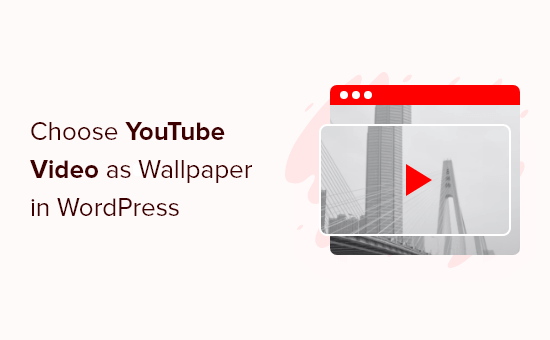
为什么使用 YouTube 视频作为全屏背景?
当访问者首次登陆您的WordPress 网站时,您只有几秒钟的时间来吸引他们的注意力并让他们留在您的网站上。
一个很好的方法是在后台使用 YouTube 视频。移动的背景颜色为您的网站带来时尚和现代的外观,同时强调您的品牌信息。
您还可以使用 YouTube 背景视频来个性化您的网站,使其与竞争对手不同。它还可以帮助突出您的号召性用语 (CTA)按钮并提高转化率。
有许多不同的WordPress 主题支持视频背景。但是,如果您的主题不支持背景视频,那么您可以使用 WordPress 插件轻松地将视频用作全屏背景。
让我们看看如何使用 YouTube 视频作为您网站的背景。
将 YouTube 视频添加为全屏背景
背景视频的 mb.YTPlayer是一个免费的 WordPress 视频背景插件。它可以让您播放 YouTube 视频作为博客文章或页面的背景。该插件非常易于使用,适用于流行的浏览器。
您需要做的第一件事是安装并激活mb.YTPlayer 用于背景视频插件。有关更多信息,请参阅我们的关于如何安装 WordPress 插件的指南。
激活后,您可以从 WordPress 管理区域前往mb.ideas » YTPlayer来配置设置。
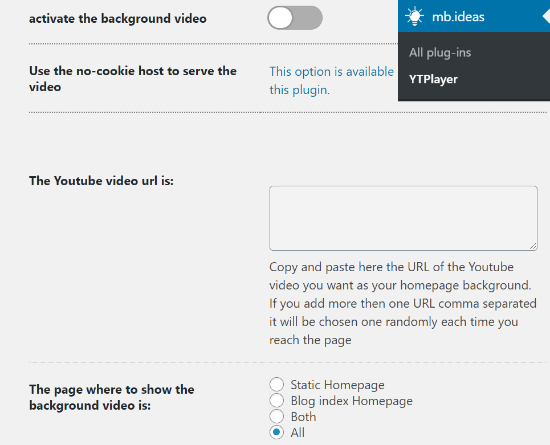
首先在“YouTube 视频网址是”框中输入要添加为背景的 YouTube 视频的网址。
可以输入多个网址,插件会随机选择视频在后台播放。
该插件还允许您选择将显示视频背景的页面。您可以使用将在所有页面上播放视频的默认设置,或者选择是否只想在主页上显示背景视频。
除此之外,还有一个选项可以从最后一个位置播放视频。只需选中“记住上一个视频位置”选项,视频将从您上次离开的位置开始播放。
最后,您还可以在视频开始在后台播放之前添加几秒钟的延迟。添加延迟有助于解决 mb.YTPlayer 可能与您网站的主题和其他WordPress 插件发生的任何冲突。
完成这些设置后,不要忘记单击“激活背景视频”的切换按钮,然后单击“保存更改”按钮。
您现在可以预览您的网站以查看正在运行的背景视频。

我们希望本文能帮助您了解如何在 WordPress 中添加 YouTube 视频作为背景。您可能还想查看我们的指南,了解如何选择最佳博客平台和最佳 MailChimp 替代品。